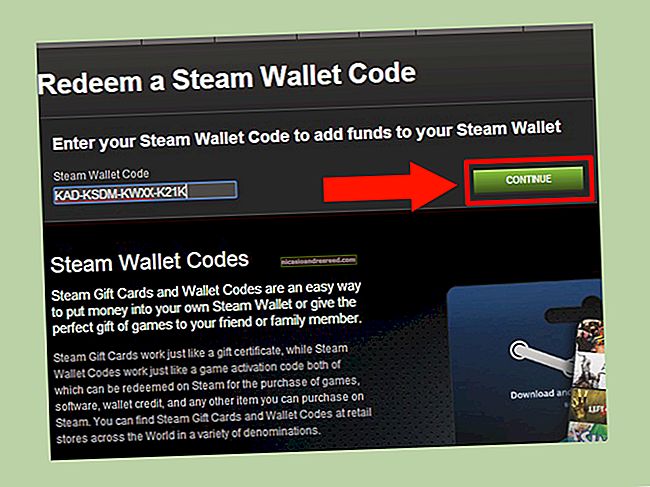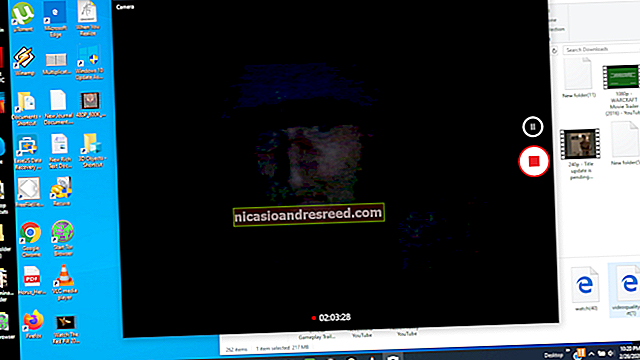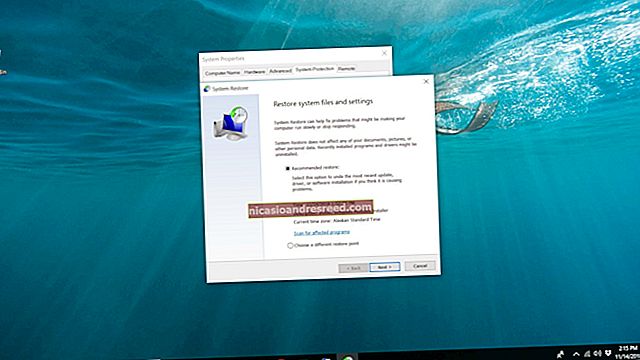Cách thay đổi giọng nói của Google Maps trên iPhone và Android

Ứng dụng Google Maps cung cấp chỉ đường rảnh tay, thông báo du lịch và hơn thế nữa cho người dùng. Công cụ giọng nói tích hợp của nó cung cấp điều này bằng giọng nói ưa thích của riêng bạn, với các tùy chọn dựa trên khu vực hoặc ngôn ngữ. Nếu bạn muốn thay đổi giọng nói của Google Maps, đây là cách thực hiện.
Thật không may, có một số hạn chế mà bạn cần lưu ý. Mặc dù Google Maps cung cấp các giọng nói khác nhau dựa trên khu vực hoặc ngôn ngữ, nhưng nó không cung cấp các biến thể về giới tính. Hiện tại, bạn không thể chuyển đổi giữa giọng nam hoặc giọng nữ và các tùy chọn giọng nói khác vẫn còn khá hạn chế.
Thay đổi Google Maps Voice trên Android
Cài đặt giọng nói và ngôn ngữ mà Google Maps sử dụng khác với cài đặt chuyển văn bản thành giọng nói tích hợp sẵn trên Android. Việc thay đổi cài đặt chuyển văn bản thành giọng nói dường như không có bất kỳ tác động nào đến giọng nói bạn sẽ nghe thấy trong ứng dụng Google Maps.
LIÊN QUAN:Cách sửa đổi giọng nói chuyển văn bản thành giọng nói của Google
Thay vào đó, Google Maps sử dụng công cụ giọng nói và cài đặt ngôn ngữ của riêng mình để tạo chỉ đường bằng giọng nói và cảnh báo du lịch. Để thay đổi điều này, bạn cần mở ứng dụng “Google Maps”, sau đó nhấn vào biểu tượng tài khoản hình tròn trên thanh tìm kiếm.

Thao tác này sẽ mở menu Google Maps. Từ đây, hãy nhấn vào tùy chọn “Cài đặt”.

Trong menu “Cài đặt”, cuộn xuống cho đến khi bạn tìm thấy tùy chọn “Cài đặt điều hướng” — chạm vào tùy chọn này để vào menu.

Menu “Cài đặt điều hướng” cho phép bạn thay đổi cách phát điều hướng rảnh tay cho bạn. Để thay đổi cài đặt giọng nói cho ứng dụng Google Maps, hãy chọn tùy chọn “Lựa chọn giọng nói”.

Thao tác này sẽ hiển thị danh sách các giọng nói có sẵn. Chúng được phân tách theo ngôn ngữ hoặc, trong một số trường hợp, theo khu vực. Ví dụ: cả cài đặt giọng nói “Anh Mỹ” và “Anh Anh” sẽ nói bằng tiếng Anh nhưng sẽ sử dụng các trọng âm và thuật ngữ khác nhau.
Chọn một trong các tùy chọn này để chuyển giọng nói của Google Maps sang cài đặt đó.

Thao tác này sẽ tự động đóng menu — bạn có thể quay lại Màn hình chính của Google Maps. Giọng nói mà Google Maps sử dụng vào lần tiếp theo khi bạn thực hiện tìm kiếm chỉ đường sẽ khớp với giọng nói bạn đã chọn.
Thay đổi Google Maps Voice trên iPhone
Không giống như ứng dụng Android, ứng dụng Google Maps trên iPhone không sử dụng công cụ giọng nói của riêng mình. Thay vào đó, nó dựa vào cài đặt ngôn ngữ và văn bản thành giọng nói mặc định do iOS cung cấp. Để thay đổi giọng nói của Google Maps trên iPhone, bạn sẽ cần thay đổi ngôn ngữ trong iOS.
LIÊN QUAN:Cách thay đổi ngôn ngữ và khu vực của bạn trên iPhone và iPad
Thực hiện thay đổi này sẽ thay đổi giọng nói cho tất cả các ứng dụng trên iPhone của bạn và các lựa chọn được giới hạn ở một giọng nói cho mỗi ngôn ngữ hoặc khu vực, vì vậy nó có thể không phải là một tùy chọn hữu ích cho hầu hết người dùng (trừ khi bạn muốn chuyển đổi giữa tiếng Anh Mỹ hoặc tiếng Anh Anh chẳng hạn).
Nếu đây là sự cố, bạn có thể thích sử dụng ứng dụng Apple Maps để thay thế. Apple cho phép bạn chuyển đổi giữa các ngôn ngữ, giọng vùng và sử dụng giọng nam hoặc nữ. Bạn sẽ cần thay đổi cài đặt giọng nói Siri nếu bạn quyết định làm điều đó.
Để thay đổi giọng nói của Google Maps trên iPhone của bạn, bạn cần mở ứng dụng “Cài đặt”, sau đó nhấn vào tùy chọn “Chung”.

Từ đây, hãy chọn tùy chọn “Ngôn ngữ và khu vực” để truy cập cài đặt ngôn ngữ trên thiết bị của bạn.

Để chuyển sang giọng nói khác, hãy nhấn vào danh sách "Ngôn ngữ" cho thiết bị của bạn (ví dụ: "Ngôn ngữ iPhone").

Chọn gói giọng nói ngôn ngữ mới từ danh sách, sau đó nhấn vào nút “Xong” để xác nhận.

Bạn sẽ được yêu cầu xác nhận điều này — hãy chọn tùy chọn “Thay đổi thành” cho ngôn ngữ bạn đã chọn.

Điều này sẽ tự động cập nhật toàn bộ ngôn ngữ thiết bị của bạn để phù hợp. Google Maps sẽ sử dụng tùy chọn giọng nói này cho bất kỳ chỉ đường hoặc yêu cầu nào bạn thực hiện thông qua ứng dụng.